Els espais per a cites són coses útils, però no formen part de la majoria dels serveis de calendari en línia gratuïts. Per tant, si utilitzeu Google Calendar, també heu d'utilitzar un servei com Calendly o WhenIsGood per programar esdeveniments amb una altra persona. Dret?
Si teniu un compte de Google personal, aquest continua sent així. Tanmateix, si teniu un compte de Google a través de la vostra empresa o institució educativa, ara teniu accés als espais per a cites a Google Calendar. Aquí parlarem de com configurar aquesta eina per primera vegada i de com utilitzar-la en el futur.
MAKEUSEO VÍDEO DEL DIA
Configuració d'espais per a cites a Google Calendar

Per començar amb l'eina Appointment Slots, navegueu al vostre Google Calendar i feu clic a Crear botó a la part superior esquerra. Això obre un menú desplegable. Seleccioneu l'opció inferior, Horari de cites . La primera vegada que ho feu, se us guiarà a través d'una sèrie de pàgines que configuren la funció per a un ús futur.
que calor fa calor a la CPU
1. Creació del teu calendari
Això comença amb el nom del vostre calendari de cites. Si utilitzeu un compte d'empresa, és possible que aquest sigui el nom de la vostra empresa. Si utilitzeu un compte educatiu, aquest pot ser el vostre nom i titulació, o la vostra funció a la institució. En qualsevol cas, també podeu afegir una foto i una breu descripció.
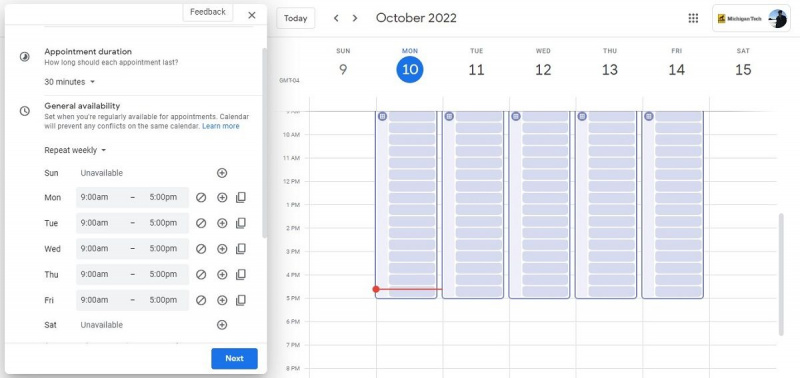
També podeu omplir la vostra disponibilitat general (quines hores en quins dies de la setmana) i quant de temps són les vostres cites. També podeu configurar a Disponibilitat general amb quina antelació esteu disposat a programar cites.
Fins ara, la majoria d'això només ha estat definint com funcionaran les vostres cites. En cas que no vulgueu utilitzar Google Calendar per a això, aquí teniu alguns dels les millors aplicacions de programació de reunions per utilitzar en canvi.
2. Creació de la teva pàgina i formularis
A partir d'aquí, comenceu a crear els elements exteriors a Google Calendar. El vostre calendari de cites té la seva pròpia pàgina de reserva i un formulari amb un enllaç compartible que podeu enviar a altres persones perquè puguin programar reunions amb vosaltres. Cada reunió també pot tenir una descripció d'aquesta cita en particular.
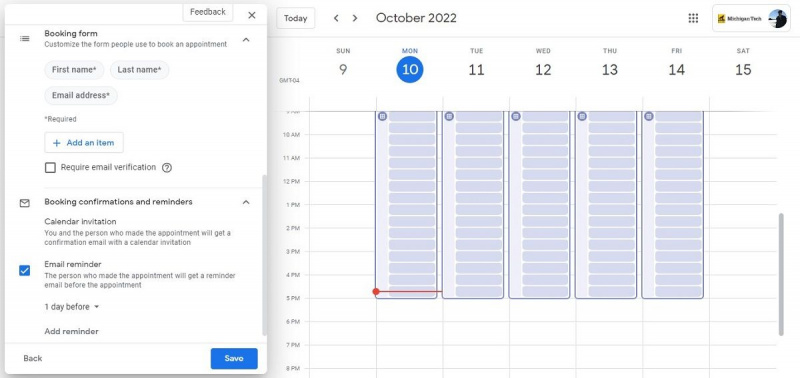
També podeu controlar la configuració dels recordatoris d'esdeveniments i les ubicacions de les reunions, ja sigui un espai físic, un número de telèfon o un enllaç de videotrucades. Quan s'hagin completat totes les configuracions guiades, feu clic al blau Fet botó a la finestra de cites i ja esteu preparat per començar a programar cites.
Si el vostre horari canvia, seguiu aquesta mateixa seqüència per ajustar la vostra disponibilitat, ubicació o altra informació a mesura que canviï.
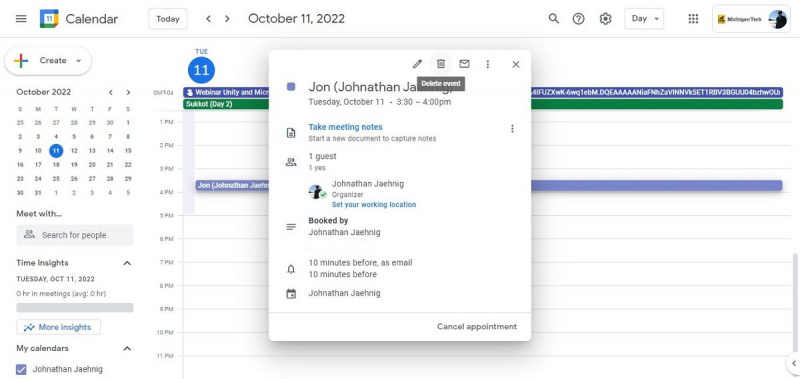
Ús del teu calendari de cites
Si mireu el vostre Google Calendar quan no teniu cap cita, la vostra disponibilitat de cites es mostra com una columna estreta al costat esquerre del vostre dia normal d'un cop d'ull. Una icona de quadrícula a la part superior obre un menú especial on podeu veure la vostra programació i accedir a l'enllaç al vostre formulari de programació.
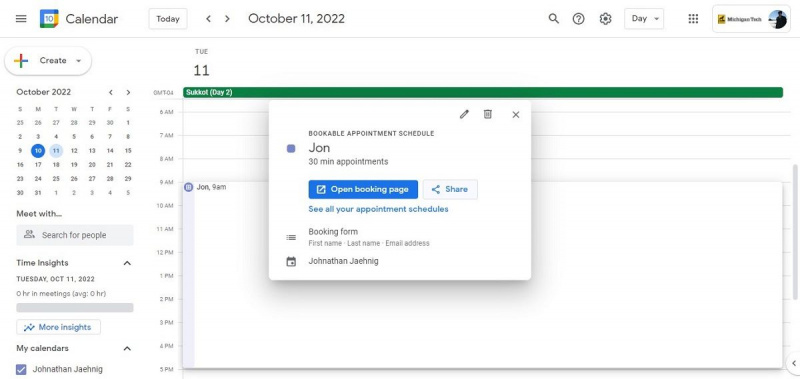
Podeu enviar aquest enllaç a altres persones perquè puguin programar-los amb vosaltres, però també podeu omplir-lo vosaltres mateixos, inclòs afegir altres adreces de correu electrònic a l'esdeveniment com a convidats. Per què voldríeu reservar les vostres pròpies cites?
- És més fàcil que tornar a la configuració de la cita per canviar la vostra disponibilitat.
- T'ajuda a gestionar els esdeveniments i la disponibilitat en diversos calendaris.
- És més fàcil si programeu una cita per telèfon o en persona en lloc de per correu electrònic.
Quan tens una cita, apareix com altres esdeveniments al teu Google Calendar. Si necessiteu revisar, editar o suprimir la cita, feu-hi clic al vostre calendari.
Totes les opcions es troben a l'extrem superior dret de la fitxa de l'esdeveniment, inclosa la icona de la paperera per eliminar l'esdeveniment de la vostra programació. A més, n'hi ha complements útils per a Google Calendar que podeu utilitzar per millorar la vostra experiència.
el controlador ps4 no es connectarà a ps4 amb usb
Una altra característica útil per a Google Suite
Els espais per a cites de Google Calendar no estan disponibles per a tots els usuaris i no és tan intuïtiu com les funcions més familiars de Google Suite. Però, afegeix molta utilitat, especialment per a les persones que utilitzen Google Calendar habitualment dins dels seus fluxos de treball professionals o educatius.
